网站地图
SecureCRT设置默认协议教程
时间:2023-10-31 16:34:25
编辑:蘑菇
来源:网络
在网络管理和远程连接中,选择正确的通信协议至关重要。SecureCRT作为一款强大的终端模拟软件,允许用户通过各种不同的协议进行远程连接。然而,在日常使用中,经常需要使用特定的协议进行连接,这时设置一个默认协议可以极大地提高效率。现在一起深入了解如何在SecureCRT中进行这一设置。

SecureCRT设置默认协议教程
【操作流程】
1、打开SecureCRT软件:首先,在你的计算机上启动SecureCRT软件。
2、点击"选项":在SecureCRT主界面上,找到并点击顶部菜单栏中的"选项"按钮。

3、选择"全局选项":在下拉菜单中,选择"全局选项"(Global Options)。
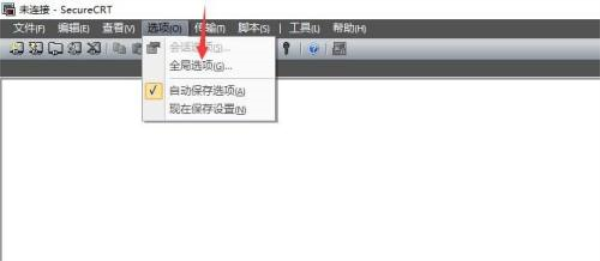
4、进入"默认会话"设置:在全局选项页面中,找到并点击"默认会话"(Default Session)选项。
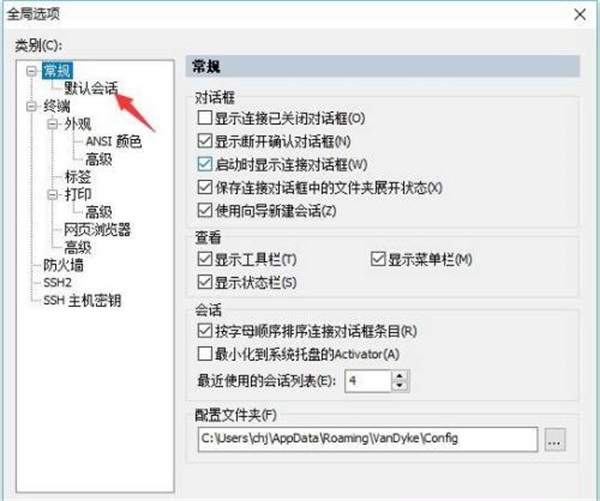
5、编辑默认会话:在弹出的窗口中,选择"编辑默认会话"(Edit Default Session)。
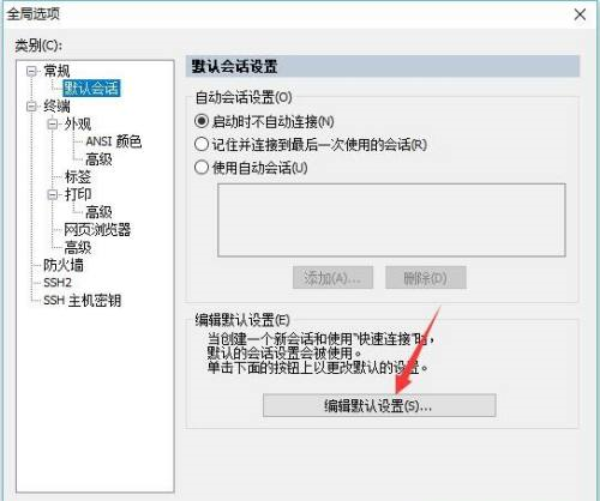
6、选择默认协议为Telnet:在默认会话编辑页面中,找到"默认协议"(Default Protocol)选项点击下拉菜单,选择"Telnet"作为默认协议类型。
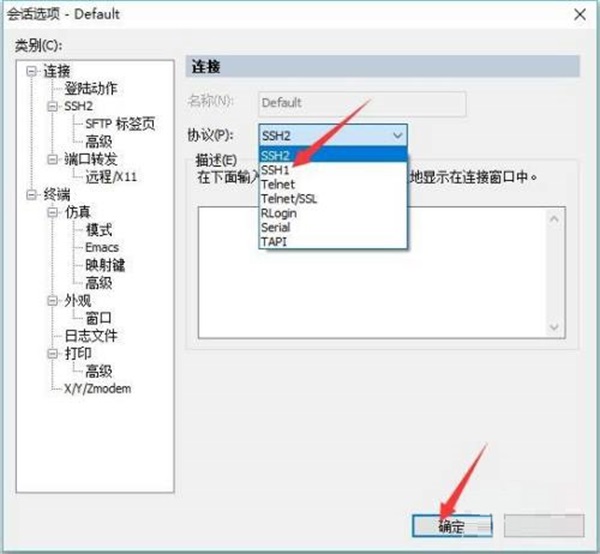
7、确认并保存设置:确保选择了Telnet作为默认协议后,点击"确认"(OK)按钮,保存你的设置。
上一篇: 囧次元官方网站入口
下一篇: 鬼谷八荒怎么让妻子怀孕
相关攻略
推荐游戏
